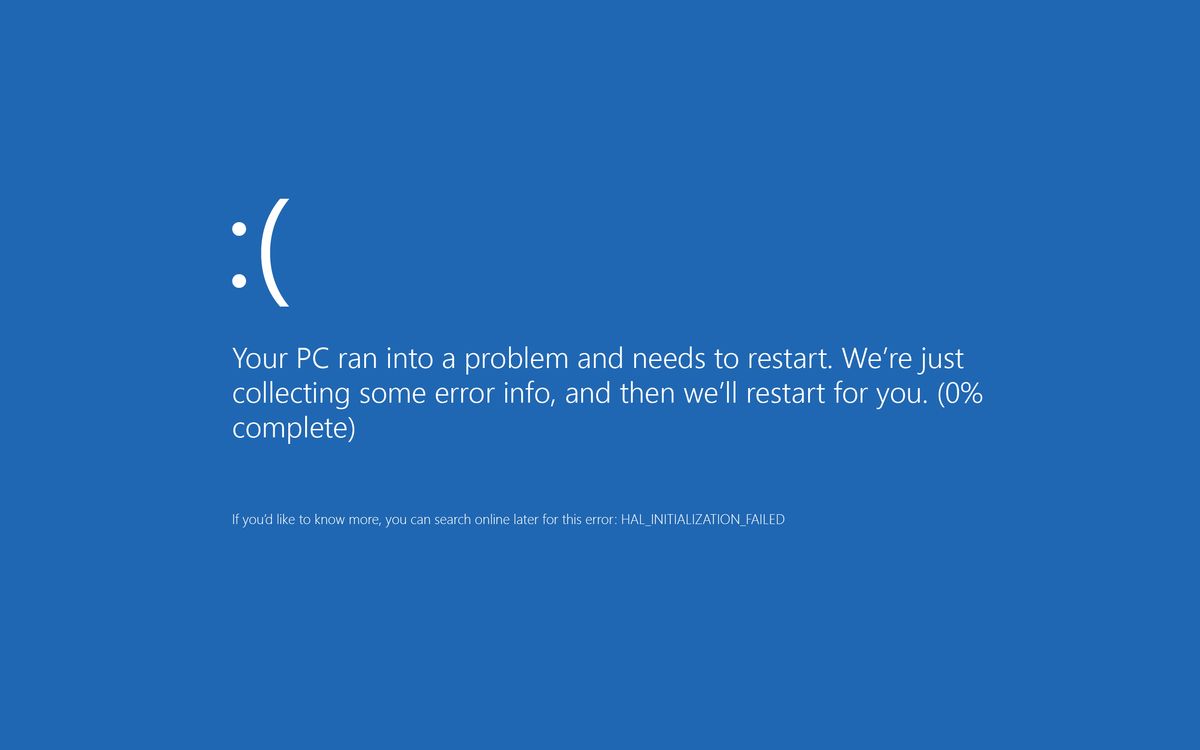Hoje vamos falar sobre a tela azul da morte (BSOD) no Windows: O que é, por que você conseguiu e como consertar? Vamos explicar o que é a tela azul do Windows que às vezes pode aparecer bloqueando o sistema operacional. Este é um tipo de erro que existe no Windows desde as primeiras versões e que com o tempo foi evoluindo. É muito improvável que apareça no Windows 10, mas ainda pode haver alguns casos.
Vamos explicar o que é e por que essa tela, também conhecida como Tela Azul da Morte, pode aparecer. Em seguida, forneceremos algumas dicas básicas para que você possa tentar solucionar o problema, tanto para mensagens de erro específicas quanto quando não tiver certeza do que está errado.
O que é a Tela Azul da Morte (BSOD) no Windows?

Os sistemas operacionais travam, todos acontecem de vez em quando. Normalmente, quando o Windows detecta essas falhas, ele pode resolvê-las automaticamente ou mesmo continuar a funcionar relativamente bem apesar delas, isolando essas falhas. Mas há momentos em que o Windows não consegue se recuperar de um erro do sistema ou calcula que não será capaz de fazê-lo e, então, decide que a melhor coisa a fazer é parar tudo.
É nesse momento que surge a tela azul do Windows, popularmente conhecida como Tela Azul da Morte. Este nome tão catastrófico vem a ele porque quando aparece é porque há um erro grave, e o Windows não pode continuar funcionando, o motivo pelo qual ele permanece congelado sem poder ser usado e você tem que reiniciar.
Esta falha de tela pode ocorrer por vários tipos de razões. É verdade que no Windows 10 sua presença foi bastante reduzida, mas a má reputação e o terror vêm de versões anteriores do sistema operacional, onde era mais comum vê-lo.
A tela azul da morte foi criada por Steve Ballmer e está no Windows desde a versão 1.0, embora o alvo tenha mudado com o tempo. Inicialmente, só aparecia com erros de inicialização do sistema operacional, no Windows 95 tornou-se um tipo de erro um pouco mais comum, porém menos grave, mas quando se tornou mais grave foi do Windows XP, pois a opção de ignorar e continuar desapareceu, e se você obtivesse uma tela azul, você só poderia reiniciar o computador.
Atualmente, no Windows 10, esse tipo de tela azul é menos comum, embora ainda apareça em alguns tipos de erro fatal. Se aparecer uma tela azul, será para avisar para reiniciar o computador, sem dar muitas explicações além de que o erro não pôde ser resolvido. Ele também mostra um código QR para escanear com o seu celular caso você queira obter mais informações sobre o problema.
O que você deve saber é que nas primeiras versões do Windows, essas capturas de tela eram um pesadelo para muitos usuários. No entanto, a partir do Windows 7, a Microsoft trabalhou para reduzir o número de bugs que bloqueavam completamente o Windows a ponto de exibir esta captura de tela. O sistema operacional geralmente é capaz de isolar as falhas que ocorrem e só exibe esta captura de tela quando elas não podem ser isoladas e é obrigatório reiniciar o computador.
Por que você vê a Tela Azul da Morte (BSOD) no Windows?
Muitos erros diferentes podem causar uma tela azul. Alguns têm causas semelhantes e podem ser resolvidos de forma semelhante, mas outros são completamente diferentes e têm maneiras diferentes de proceder. Para cada tela azul, você verá um nome de erro específico, que informará o tipo de erro encontrado.
A primeira coisa que você deve sempre tentar é reiniciar o computador, porque, se não for um erro grave, o Windows será capaz de consertá-lo reiniciando o sistema operacional. Na maioria dos casos, esses são erros únicos e, simplesmente reiniciando o Windows 10, eles serão resolvidos e você poderá continuar usando o sistema operacional sem problemas.
Mas há outras ocasiões em que isso não é suficiente. Alguns erros têm uma solução comum, como a seguinte:
- CRITICALPROCESSDIED
- SISTEMATHREADEXCEPTIONNOTHANDLED
- IRQLNOTLESSOREQUAL
- VIDEOTDRTIMEOUT_DETECTED
- PAGEFAULTINNONPAGEDAREA
- SYSTEMSERVICEEXCEPTION
- DPCWATCHDOGVIOLATION
Se os erros listados acima aparecerem após uma atualização do Windows 10, é aconselhável entrar no modo de segurança do Windows e desinstalar a atualização no painel de controle. Se eles aparecerem sem ter executado uma atualização do Windows, você pode tentar três coisas: desinstalar qualquer antivírus que possa estar apresentando erros, reiniciar desconectando o hardware externo ou desinstalar qualquer driver ou driver que acabou de ser instalado e pode estar causando isso.
Também existem outros erros, como os seguintes:
- BADCONFIGSYSTEM_INFO: Um erro no registro do Windows. Desfaça as últimas alterações que você possa ter feito.
- UNKNOWNHARDERROR: Problemas com o registro do Windows ou RAM danificada.
- STOP_c0000221: Problemas com o registro do Windows ou RAM corrompida.
- STATUSSYSTEMPROCESS_TERMINATED: Para drivers ou aplicativos incompatíveis, você terá que desinstalar os últimos instalados.
- NTFSFILESYSTEM, FATFILESYSTEM ou NTFSFILESYSTEM: Problemas no disco rígido. Verifique os cabos que o conectam à placa-mãe, formate-o caso seja o sistema de arquivos ou verifique se o disco não está danificado.
- PAGEFAULTINNONPAGEDAREA: Incompatibilidades de driver ou software, desinstale a última coisa que você instalou. Também pode ser um defeito de RAM ou placa-mãe.
- KMODEEXCEPTIONNOT_HANDLED: Talvez devido a drivers incompatíveis, hardware com defeito ou falha do aplicativo. Tente reinstalar os drivers e desinstalar o último aplicativo executado antes de ele aparecer e verifique o hardware.
- CABEÇA DA PISCINA: Defeitos na RAM ou outro hardware, ou também em algum software.
- SISTEMATHREADEXCEPTIONNOTHANDLED: Incompatibilidades de driver ou software, desinstale a última coisa que você instalou. Também pode ser um defeito do BIOS ou hardware incompatível que você acabou de conectar e pode ser desconectado.
- KERNELMODEEXCEPTIONNOTHANDLED: Incompatibilidades de driver ou hardware. Desconecte o último hardware conectado ou desinstale os últimos aplicativos. Geralmente, também é devido a defeitos de RAM ou BIOS incompatível, se for um novo computador.
Como consertar erros de tela azul no Windows?
Muitos desses erros têm soluções comuns. Existem várias dezenas, pelo que é impossível dar-lhe uma lista completa das suas soluções, mas iremos apresentar-lhe alguns dos métodos que pode utilizar em todas as imagens para tentar resolvê-los.
O primeiro é desligar e ligar o computador e tentar deixar o Windows consertar sozinho, é sempre importante detectar o momento exato em que ocorreu o erro para que após reiniciar você possa fazer novamente a mesma coisa que causou o travamento . Se for um erro único, você não terá problemas novamente, mas se ele falhar novamente, você saberá que algo está causando o erro.
Quando o erro ocorre sempre ao iniciar o mesmo aplicativo, pode ser devido a um problema causado por ele. Podem ser incompatibilidades, problemas de driver ou problemas de registro. A melhor coisa a fazer é primeiro tentar reinstalar esse aplicativo, desinstalando-o e excluindo todos os seus arquivos no processo. Se isso não for suficiente, procure aplicativos alternativos.
Caso isso não seja suficiente, use o solucionador de problemas do Windows 10. Para executá-lo, abra o menu Iniciar e procure a ferramenta Solucionar outros problemas. Aqui, você deve ter detectado em que ponto está obtendo o erro, pois poderá iniciar o processo automático de correção de vários tipos de erros.
Se você acha que o erro está sendo fornecido por um componente físico, o hardware, existem várias maneiras de proceder. Se for um hardware externo, tente desconectar e reconectar. E se for algo interno, tente atualizar os Drivers do Windows, reinstalar os drivers desse hardware ou procurar drivers que possam estar faltando no computador.
Também pode ser devido a algum tipo de malware ou aplicativo malicioso. Nesses casos, execute o antivírus interno do Windows, o Windows Defender, ou use outro antivírus de terceiros para tentar encontrar e remover o possível vírus que está causando o travamento da tela.
Além disso, tente reiniciar o Windows no modo de segurança ou reinicie o sistema de forma limpa. Com o último, você pode decidir iniciar o Windows sem alguns drivers específicos, e com um pouco de tempo detectar aquele que está causando problemas. Se você fez overclock no Windows, desative-o também.
Se tudo isso falhar e você não souber o que fazer, é hora de ver se é um problema de software ou hardware. Tente redefinir o Windows, algo que você pode fazer sem perder seus arquivos. Será como reinstalar o Windows do zero, como formatar o computador, e se continuar falhando, será por causa de algum componente físico. Nesse caso, você terá que detectar o que é e corrigi-lo.